如何通过电脑查看型号和配置(轻松了解电脑型号和配置的方法)
- 综合领域
- 2024-07-19
- 23
- 更新:2024-07-15 17:15:53
现代社会,电脑已成为人们日常生活不可或缺的工具之一。然而,许多用户并不清楚自己电脑的型号和配置,这使得他们在购买软件、升级硬件或者解决问题时遇到了困难。本文将介绍通过电脑查看型号和配置的方法,帮助用户快速了解自己的电脑情况,以便更好地使用和维护电脑。
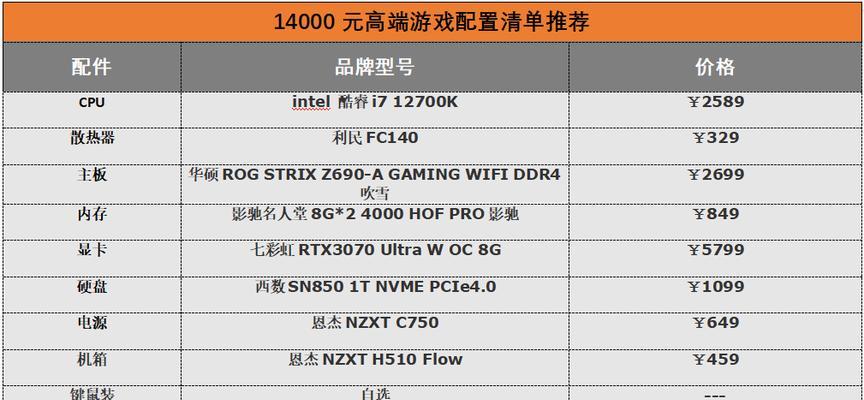
段落1Windows系统下查看型号和配置
在Windows系统下,用户可以通过以下简单步骤查看电脑的型号和配置。点击“开始”按钮,然后选择“设置”。接着,在设置窗口中点击“系统”选项。在系统页面中,选择“关于”标签,并在右侧找到“设备规格”部分。在该部分,用户可以看到电脑的型号、处理器、内存和系统类型等信息。
段落2Mac系统下查看型号和配置
对于Mac系统用户,查看电脑的型号和配置也很简单。点击左上角的苹果图标,选择“关于本机”。在弹出的窗口中,用户可以看到电脑的型号、处理器、内存和硬盘容量等信息。用户还可以在“系统偏好设置”中的“硬件”选项中查看更详细的配置信息。
段落3Linux系统下查看型号和配置
对于Linux系统用户,可以通过命令行方式查看电脑的型号和配置。打开终端窗口,并输入“sudodmidecode-tsystem”命令。系统将显示电脑的型号、制造商、版本号以及其它相关信息。用户还可以通过查看/proc/cpuinfo文件来获取处理器的详细信息。
段落4BIOS中查看型号和配置
有些用户可能需要在BIOS中查看电脑的型号和配置。要进入BIOS界面,用户需要在开机时按下相应的按键(通常是F2、F10或者Del键)。进入BIOS后,在相关选项中,用户可以找到有关电脑型号、处理器、内存和硬盘等信息的显示。
段落5使用第三方软件查看型号和配置
除了系统自带的工具,还有许多第三方软件可以帮助用户查看电脑的型号和配置。比如,CPU-Z是一款常用的工具,它可以显示电脑的处理器、主板、内存等详细信息。其他类似的软件还有AIDA64、HWiNFO等,用户可以根据自己的需求选择适合的软件。
段落6查看硬件信息
除了了解电脑的型号和配置外,用户有时还需要了解硬件的更详细信息。在Windows系统下,用户可以通过设备管理器来查看各硬件设备的型号和驱动情况。在Mac系统下,用户可以使用“系统信息”工具来查看硬件设备的详细信息。在Linux系统下,用户可以使用命令行工具如lspci、lsusb等来查看硬件设备的信息。
段落7了解操作系统信息
除了硬件信息,了解操作系统的详细信息也是很重要的。在Windows系统下,用户可以通过“系统配置”工具来查看操作系统的版本、位数以及安装日期等信息。在Mac系统下,用户可以在“关于本机”中找到操作系统的版本和更新情况。在Linux系统下,用户可以通过命令行工具如lsb_release、uname等来查看操作系统的版本和内核信息。
段落8网络和连接信息
在某些情况下,了解电脑的网络和连接信息也是很有用的。在Windows系统下,用户可以通过“网络和共享中心”来查看网络连接的详细信息,包括IP地址、子网掩码、默认网关等。在Mac系统下,用户可以在“网络”设置中查看网络连接的详细信息。在Linux系统下,用户可以使用ifconfig命令来查看网络接口的详细信息。
段落9了解电池和电源信息
对于笔记本电脑用户,了解电池和电源信息也是很重要的。在Windows系统下,用户可以通过“电源选项”来查看电池的健康状况、剩余电量以及充电状态等。在Mac系统下,用户可以在菜单栏中的电池图标上获取电池状态和充电情况。在Linux系统下,用户可以使用acpi命令来查看电池和电源的详细信息。
段落10了解显卡信息
对于游戏玩家和图形设计师来说,了解显卡的详细信息非常重要。在Windows系统下,用户可以通过设备管理器或者显卡厂商提供的软件来查看显卡的型号和驱动情况。在Mac系统下,用户可以使用“关于本机”工具来查看显卡的型号和性能。在Linux系统下,用户可以使用命令行工具如lspci或者nvidia-smi来查看显卡的详细信息。
段落11了解存储设备信息
存储设备是电脑中重要的组成部分,了解其详细信息对用户来说也很有帮助。在Windows系统下,用户可以通过设备管理器或者磁盘管理工具来查看硬盘、固态硬盘等存储设备的信息。在Mac系统下,用户可以使用“关于本机”工具来查看硬盘和固态硬盘的容量和型号。在Linux系统下,用户可以使用命令行工具如df、fdisk等来查看存储设备的详细信息。
段落12了解音频和视频设备信息
音频和视频设备在电脑中也起着重要的作用,用户有时需要了解其详细信息。在Windows系统下,用户可以通过设备管理器来查看音频和视频设备的型号和驱动情况。在Mac系统下,用户可以使用“音频MIDI设置”工具来查看音频设备的详细信息。在Linux系统下,用户可以使用命令行工具如lspci、lsusb等来查看音频和视频设备的信息。
段落13了解外部设备信息
除了内部硬件设备,了解外部设备的详细信息也是很有用的。在Windows系统下,用户可以通过设备管理器来查看外部设备的型号和驱动情况。在Mac系统下,用户可以通过“关于本机”工具来查看已连接的外部设备的信息。在Linux系统下,用户可以使用命令行工具如lsusb、lsscsi等来查看外部设备的详细信息。
段落14了解BIOS设置信息
对于一些高级用户来说,了解BIOS设置信息非常重要。在Windows系统下,用户可以通过进入BIOS界面来查看和修改各种设置选项,包括启动顺序、硬件配置等。在Mac系统下,用户可以通过按住Option键启动进入启动管理界面,然后选择“EFI设置”来查看和修改BIOS设置。在Linux系统下,用户可以通过命令行工具如dmidecode来查看BIOS中的详细信息。
段落15
通过以上介绍,我们可以发现,通过电脑查看型号和配置并不难,只需要掌握相应的方法和工具。了解自己电脑的型号和配置对于购买软件、升级硬件或者解决问题都非常有帮助。希望本文能够帮助读者更好地了解和使用自己的电脑。
简单操作帮您轻松了解电脑的型号和配置信息
对于不少用户来说,了解自己的电脑型号和配置信息是非常重要的。在购买软件、升级硬件或者寻求技术支持时,了解电脑的具体型号和配置能够更好地提供准确的信息。本文将介绍一些简单的方法,帮助用户通过电脑查看型号和配置。
一:通过操作系统查看型号和配置信息
在Windows系统中,点击开始菜单,选择“设置”或者“控制面板”,再点击“系统”或者“系统和安全”选项,在其中可以找到电脑的型号和配置信息。在Mac系统中,点击苹果菜单,选择“关于本机”,即可查看电脑的详细信息。
二:使用命令行工具获取电脑型号和配置
在Windows系统中,按下Win+R键打开运行窗口,输入“cmd”并按下回车键打开命令提示符窗口。在命令提示符窗口中输入“dxdiag”命令并回车,即可查看电脑的型号和配置信息。在Mac系统中,打开终端应用程序,输入“system_profilerSPHardwareDataType”命令并回车,即可获取电脑的详细信息。
三:查看电脑型号和配置的快捷键
有些电脑品牌提供了快捷键来查看型号和配置信息。在大部分笔记本电脑上,按下Fn键加F1、F2或者F12等键可以快速查看系统信息。不同品牌的电脑可能有不同的快捷键,请参考相应的电脑手册或者官方网站获取详细信息。
四:通过BIOS查看电脑型号和配置
BIOS是计算机系统启动时运行的软件,它提供了查看和修改电脑硬件配置的功能。通过按下开机键启动电脑时,在屏幕上出现的品牌LOGO或者提示信息中,按下相应的快捷键(通常是F2、F10或者Del键)进入BIOS设置界面,即可查看电脑的详细型号和配置。
五:使用硬件监测工具获取电脑配置
有许多第三方软件可以提供更详细的电脑配置信息。CPU-Z是一款常用的硬件监测工具,它可以显示电脑的处理器、主板、内存、显卡等详细信息。用户只需下载并安装该软件,然后打开即可查看电脑的详细配置。
六:查看显示器型号和配置
若想了解电脑的显示器型号和配置信息,可以在Windows系统中点击开始菜单,选择“设置”或者“控制面板”,再点击“显示”选项。在“显示”选项中,可以查看显示器的型号、分辨率和刷新率等信息。
七:查看硬盘型号和配置
要了解电脑硬盘的型号和配置信息,可以在Windows系统中点击开始菜单,选择“设置”或者“控制面板”,再点击“设备管理器”。在设备管理器中找到磁盘驱动器,并展开列表。双击磁盘驱动器,即可查看硬盘的型号、容量和接口类型等信息。
八:通过电脑厂商网站查询型号和配置
许多电脑厂商的官方网站上提供了产品支持页面,用户可以在其中输入电脑的序列号或者型号来查询详细的配置信息。通过官方网站查询能够提供准确和全面的配置信息,适用于各种品牌的电脑。
九:查看显卡型号和配置
在Windows系统中,按下Win+R键打开运行窗口,输入“dxdiag”并按下回车键打开命令提示符窗口。在显示窗口中切换到“显示”选项卡,即可查看显卡的型号和配置信息。在Mac系统中,打开终端应用程序,输入“system_profilerSPDisplaysDataType”命令并回车,即可获取显卡的详细信息。
十:通过设备管理器查看驱动信息
在Windows系统中,点击开始菜单,选择“设置”或者“控制面板”,再点击“设备管理器”。在设备管理器中展开相应的设备分类,右击设备并选择“属性”,在“驱动程序”选项卡中可以查看驱动程序的详细信息,包括版本号和供应商等。
十一:了解电脑操作系统信息
在Windows系统中,点击开始菜单,选择“设置”或者“控制面板”,再点击“系统”或者“系统和安全”选项,在其中可以查看操作系统的版本和位数等信息。在Mac系统中,点击苹果菜单,选择“关于本机”,即可查看操作系统的版本和详细信息。
十二:通过注册表获取电脑型号和配置
在Windows系统中,按下Win+R键打开运行窗口,输入“regedit”并按下回车键打开注册表编辑器。在注册表编辑器中,依次展开“HKEY_LOCAL_MACHINE”→“HARDWARE”→“DESCRIPTION”→“System”→“BIOS”,在右侧窗口中可以查看电脑的型号和配置信息。
十三:使用CPU-Z软件查看电脑详细配置
CPU-Z是一款免费的第三方软件,可以提供电脑的详细配置信息。用户只需下载并安装CPU-Z软件,然后打开即可查看处理器、主板、内存、显卡等硬件信息,以及操作系统和BIOS等软件信息。
十四:通过专业维修人员查询电脑信息
如果您不确定如何查看电脑的型号和配置,或者无法通过上述方法获取准确的信息,建议咨询专业的维修人员或者电脑售后服务。他们能够提供准确的电脑型号和配置信息,并解答相关问题。
十五:
通过本文介绍的各种方法,用户可以轻松地查看电脑的型号和配置信息。不同的操作系统和硬件设备可能有不同的查看方式,用户可以根据自己的情况选择合适的方法。了解电脑的型号和配置对于软件升级、硬件升级和技术支持等方面都非常重要,希望本文能够帮助到用户。











